【摘要】:2)独立基础实例的参数设置在“类型选择器”下拉列表中选择基础族的类型,设置基础的实例属性,如图3.2所示。图3.2图3.2中部分参数说明如下:主体:将独立基础主体约束到的标高,一般为只读。3)独立基础族的布置在结构柱下方或轴网交点处放置基脚。

1)独立基础族载入
独立基础自动附着到柱的底部,将独立基础族放置在项目模型中,需要先通过载入族工具将相应的族载入到当前的项目中。
方式:功能区“结构”选项卡→“基础”选项板→ (独立)。
(独立)。
步骤:
①执行上述方式的操作,在上下文选项卡中,单击“模式”选项板中的“载入族”按钮,弹出基础载入族对话框,如图3.1所示。

图3.1
②选择需要载入的族文件,单击“打开”按钮完成载入。
2)独立基础实例的参数设置
在“类型选择器”下拉列表中选择基础族的类型,设置基础的实例属性,如图3.2所示。
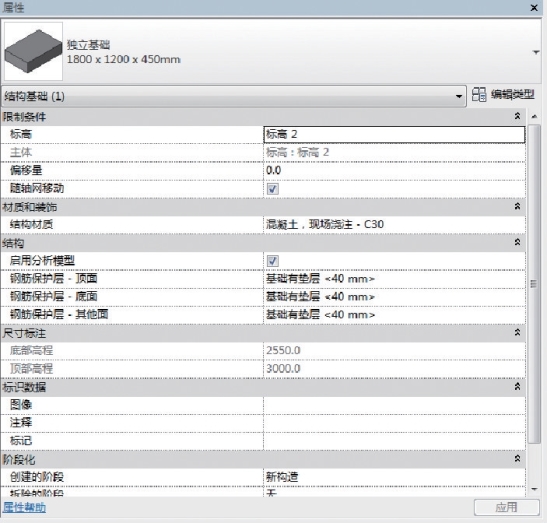
图3.2
图3.2中部分参数说明如下:
主体:将独立基础主体约束到的标高,一般为只读。(www.xing528.com)
随轴网移动:勾选后,将基础限制到轴网上,基础随着轴网的移动而发生移动。
结构材质:为独立基础赋予给定的材质类型。
底部高程:基础底部标记的高程,一般为只读。
3)独立基础族的布置
在结构柱下方或轴网交点处放置基脚。
①单击功能区“结构”选项卡→“基础”选项板→ (独立)。
(独立)。
②在属性面板“类型选择器”下拉列表中选择一种独立基础类型。
③若要放置单个基脚,单击平面视图或三维视图中的绘图区域;若要在平面视图的轴网交点处放置基脚的多个实例,单击“修改|放置独立基础”→“多个”选项板→ (在轴网处),如图3.3所示,选择该轴网,然后单击
(在轴网处),如图3.3所示,选择该轴网,然后单击 完成;若要在指定柱下方放置基脚的多个实例,单击“修改|放置独立基础”→“多个”选项板→
完成;若要在指定柱下方放置基脚的多个实例,单击“修改|放置独立基础”→“多个”选项板→ (在柱处),如图3.3所示,选择该柱,然后单击
(在柱处),如图3.3所示,选择该柱,然后单击 完成,结果如图3.4所示。
完成,结果如图3.4所示。

图3.3

图3.4
免责声明:以上内容源自网络,版权归原作者所有,如有侵犯您的原创版权请告知,我们将尽快删除相关内容。




